Хочете додати пікантності своїм публікаціям в Instagram? Створення привабливої графіки не повинно бути складним. За допомогою Paint.NET ви можете створювати візуально вражаючі дизайни, які привертають увагу та чітко передають ваше повідомлення. У цьому посібнику ви дізнаєтеся, як створити ефект "картинка в картинці " в Paint.NET для оптимізації вашого контенту.
Основні висновки
- Покрокове керівництво зі створення публікації в Instagram з ефектом "картинка в картинці
- Як використовувати текст і графіку для створення привабливого дизайну.
- Елементи пост-обробки для покращення видимості.
Покрокова інструкція
Спочатку відкриваємо Paint .NET і переконуємося, що робоча область має потрібний розмір. Оскільки ми створюємо пост для Instagram, нам слід встановити розмір 800 x 800 пікселів. Це ідеальний формат для платформи.
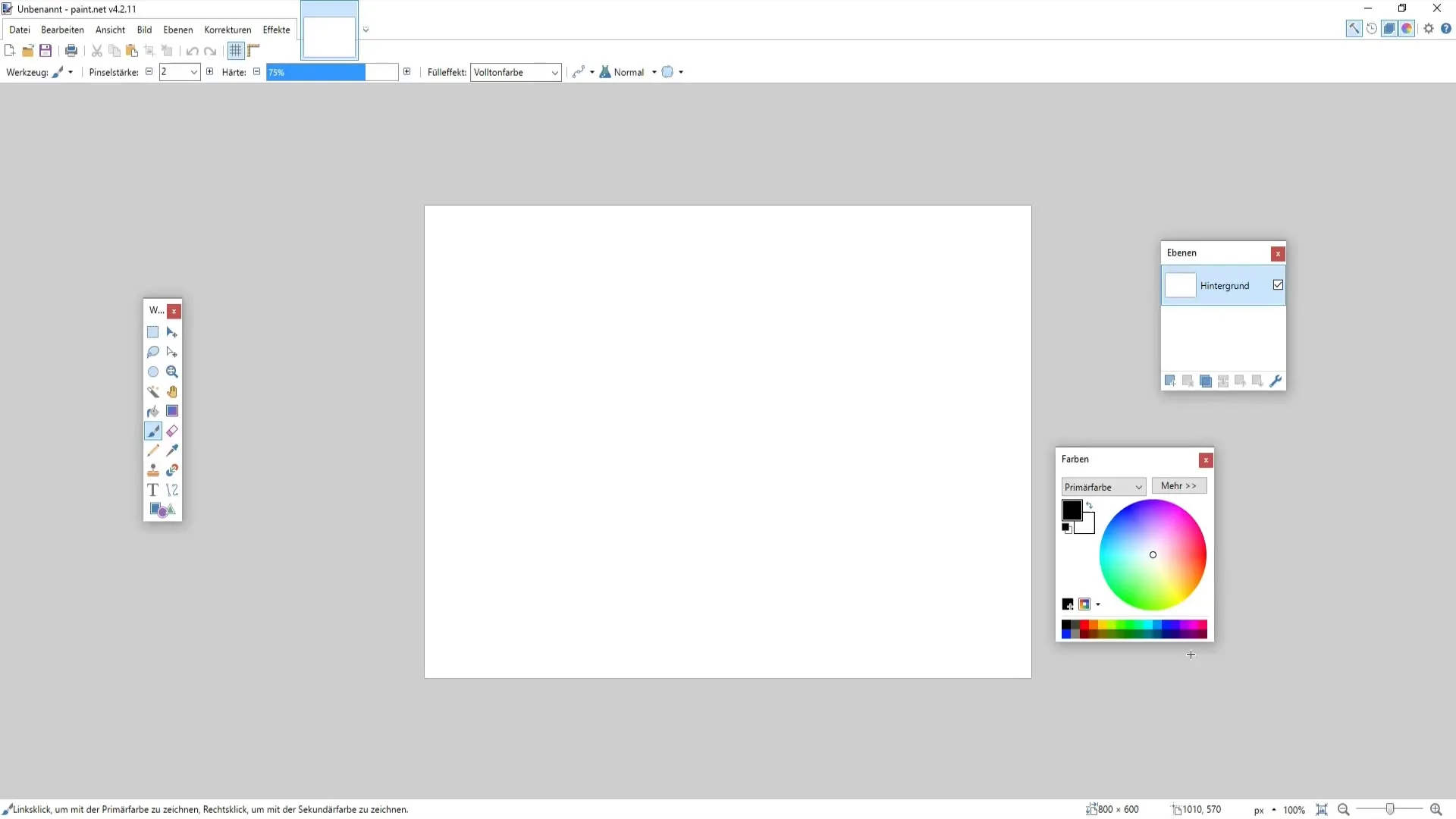
Після того, як ви встановили розмір, рекомендується вибрати привабливий фон. Ви можете використовувати фон у вигляді текстури або простого кольорового градієнта. У цьому прикладі ми використовуємо фон Coca-Cola, щоб надати допису цікавого відтінку.
Тепер ви можете використовувати фон у палітрі, щоб налаштувати його різкість. Для цього відкрийте меню і виберіть функцію розмиття. Бажано розмити фон приблизно на 5-6 пікселів, щоб інші елементи краще виділялися.
Тепер настав час вставити логотип. Виберіть файл логотипу і перетягніть його на робочу область. Переконайтеся, що логотип знаходиться на прозорому фоні, щоб уникнути небажаних білих ділянок. За необхідності ви можете скористатися інструментом "чарівна паличка" або "прямокутник", щоб видалити небажані ділянки.
Щоб збільшити видимість логотипу, слід також трохи відкоригувати фон. Виділіть фон і збільште темряву і контрастність. Це зробить логотип більш помітним, ніж якби він був розміщений на світлішому фоні.
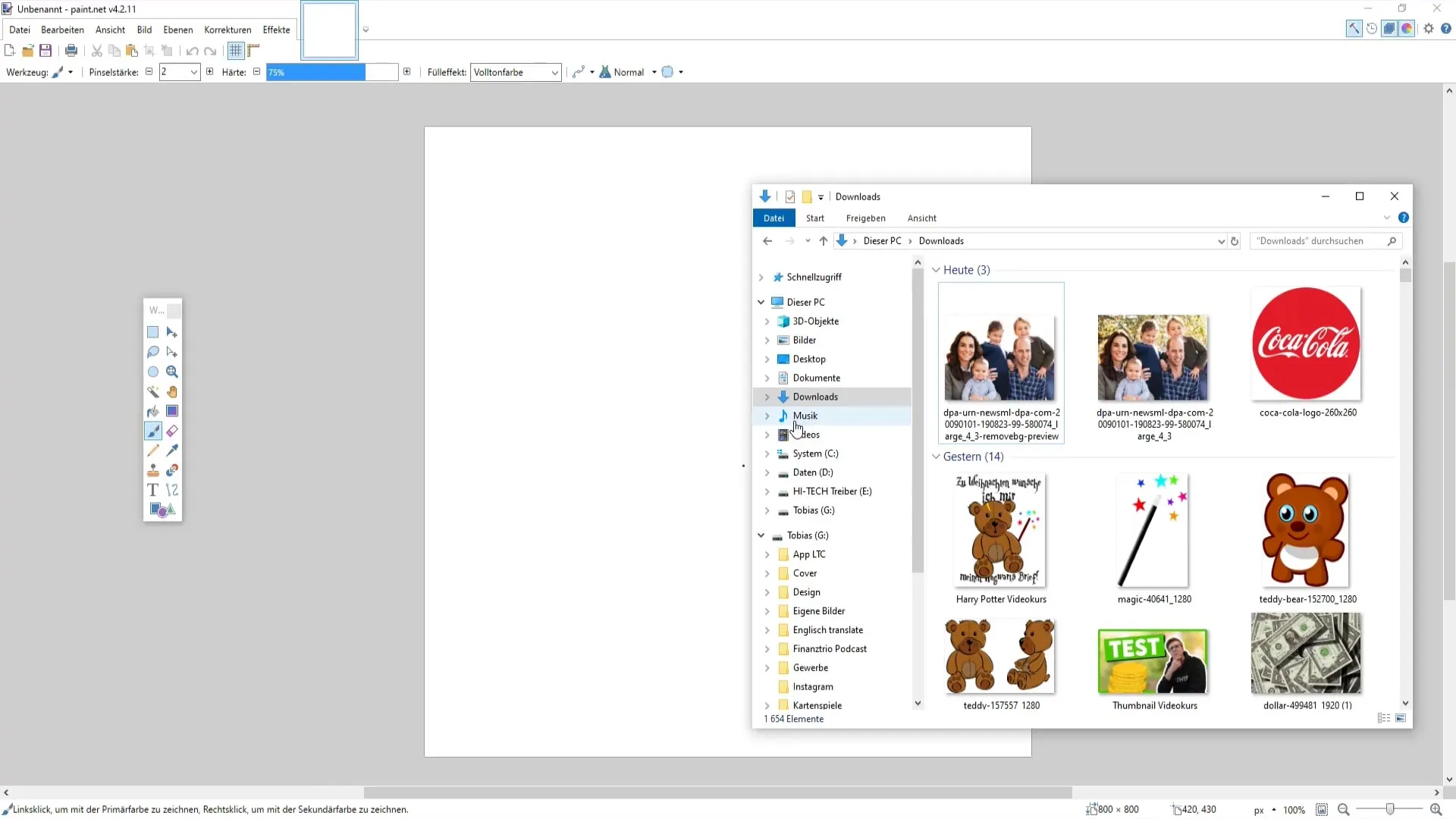
Тепер у гру вступає текст. Імпортуйте прямокутник, щоб створити місце для шрифту. Він може бути трохи вище або нижче логотипу. Ви можете налаштувати розмір тексту так, щоб його було легко читати. Ви повинні прагнути до розміру близько 30.
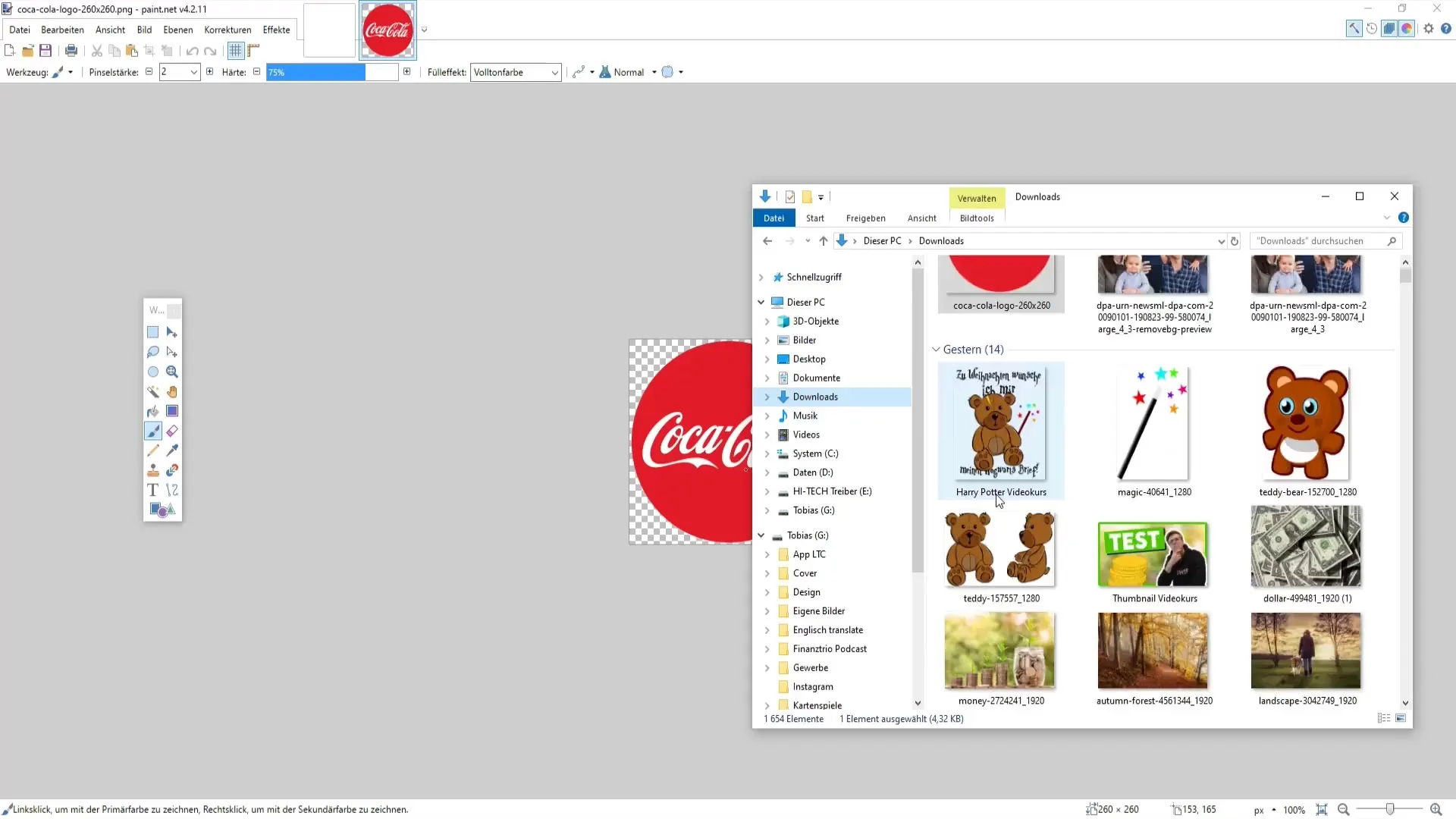
Важливо вибрати відповідний шрифт для тексту. Експериментуйте з різними шрифтами, щоб знайти найкращий варіант для вашого допису. Вдало підібраний шрифт може суттєво вплинути на загальне враження від зображення.
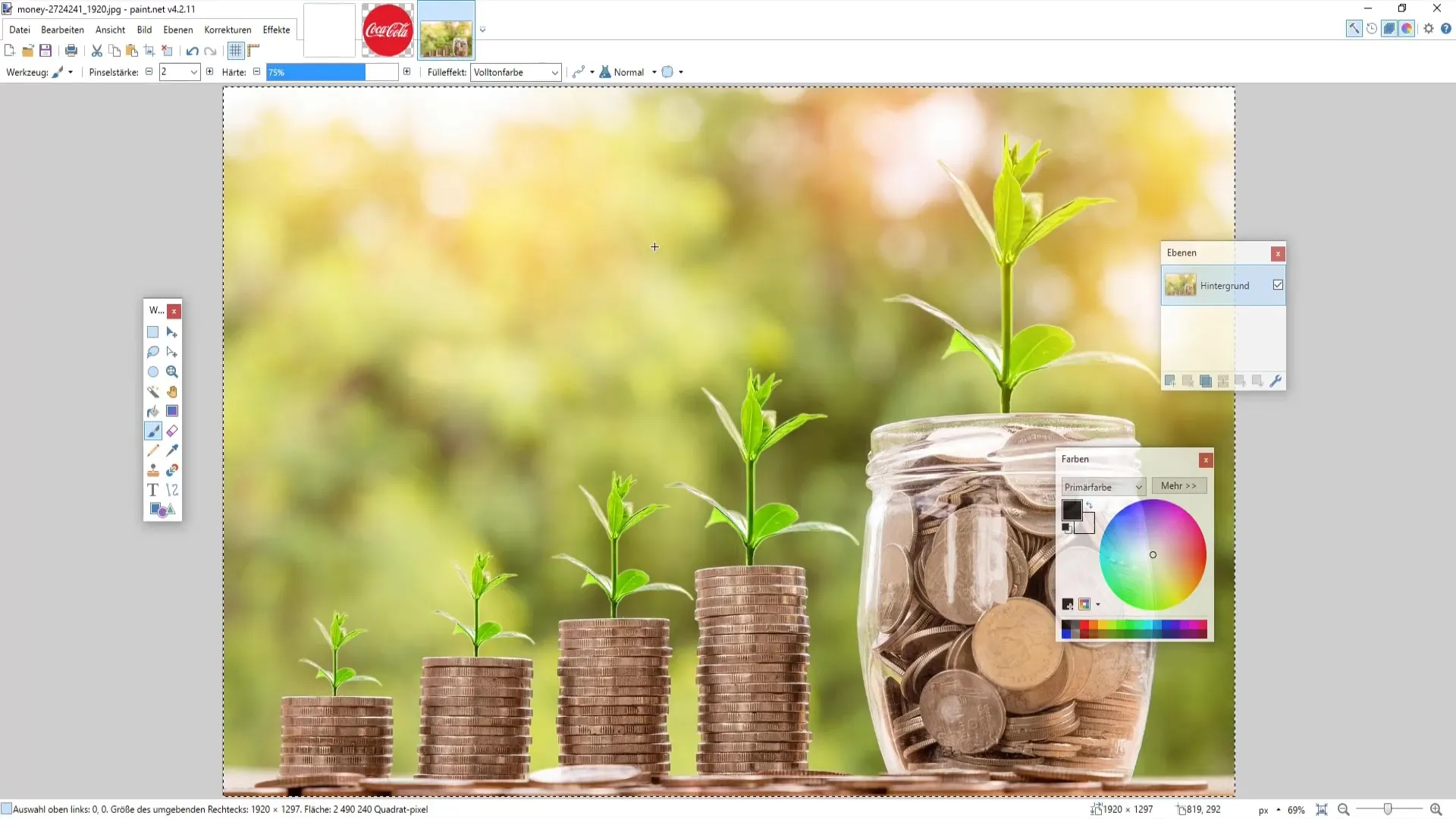
Після того, як ви вибрали шрифт, розмістіть текст над прямокутником. На цьому етапі ви також можете додати тінь, щоб надати шрифту більшої глибини. Виберіть відповідний стиль тіні і перетягніть її під текстовий шар, щоб отримати привабливий дизайн.
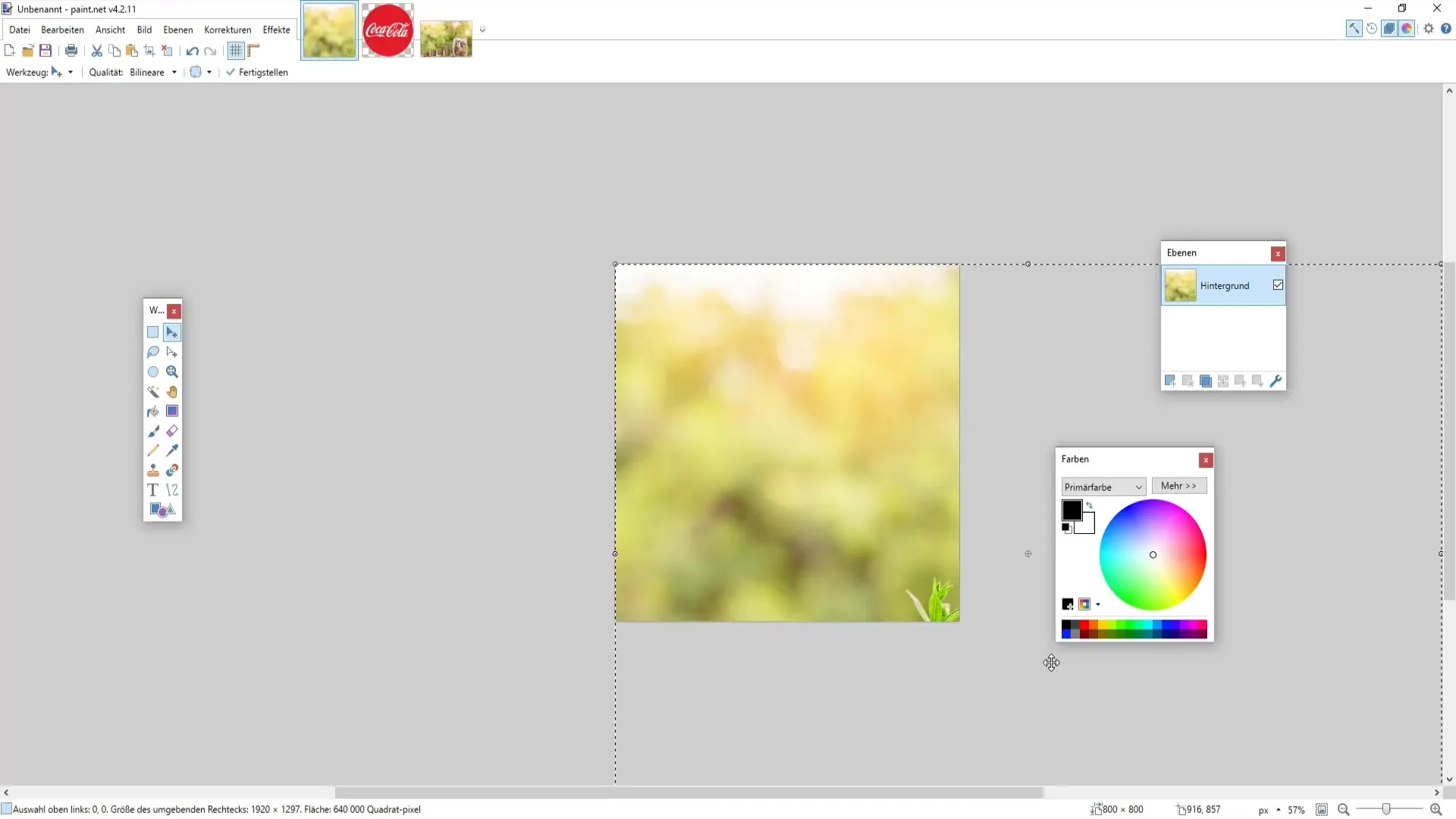
Якщо вас не влаштовує колір або шрифт тексту, ви можете просто видалити його і переписати заново. Переконайтеся, що шрифт не зникає на тлі. Білий колір шрифту може бути гарним вибором, щоб виділитися на фоні.
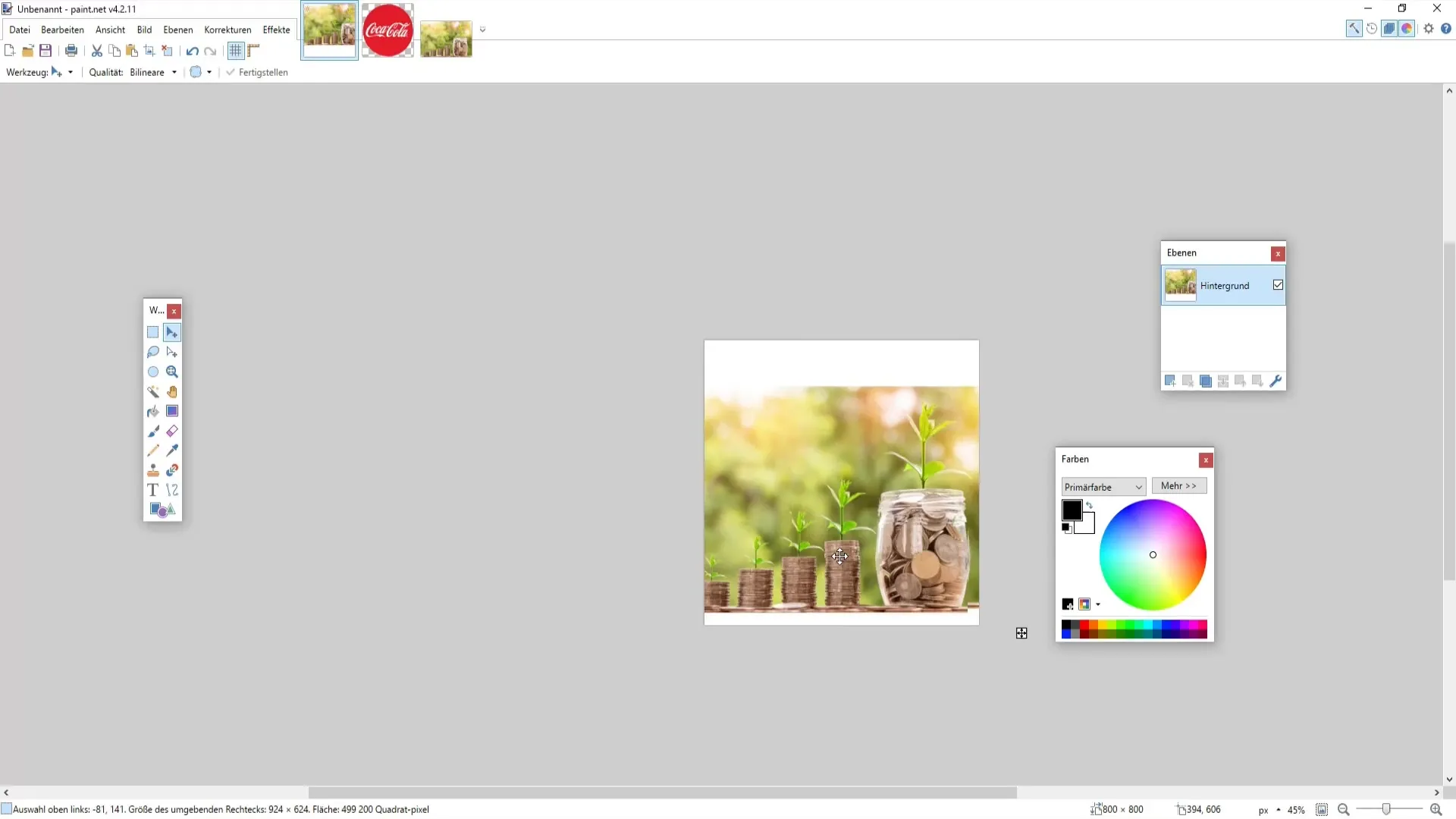
Після того, як текст і логотип на місці, переконайтеся, що все пропорційно. Перетягніть текст і елементи логотипу строго до країв зображення, щоб гармонізувати загальний вигляд.
Перед тим, як зберегти кінцевий продукт, варто востаннє поглянути на пост. Можливо, ви захочете змінити розмір шрифту або посилити тінь. Чим більше ви граєте з елементами, тим більш професійним буде результат.
Якщо вам потрібне натхнення, щоб побачити, як можуть виглядати інші пости, подивіться на різні профілі в Instagram. Перегляд стилів часто призводить до нових ідей для вашого власного макета.
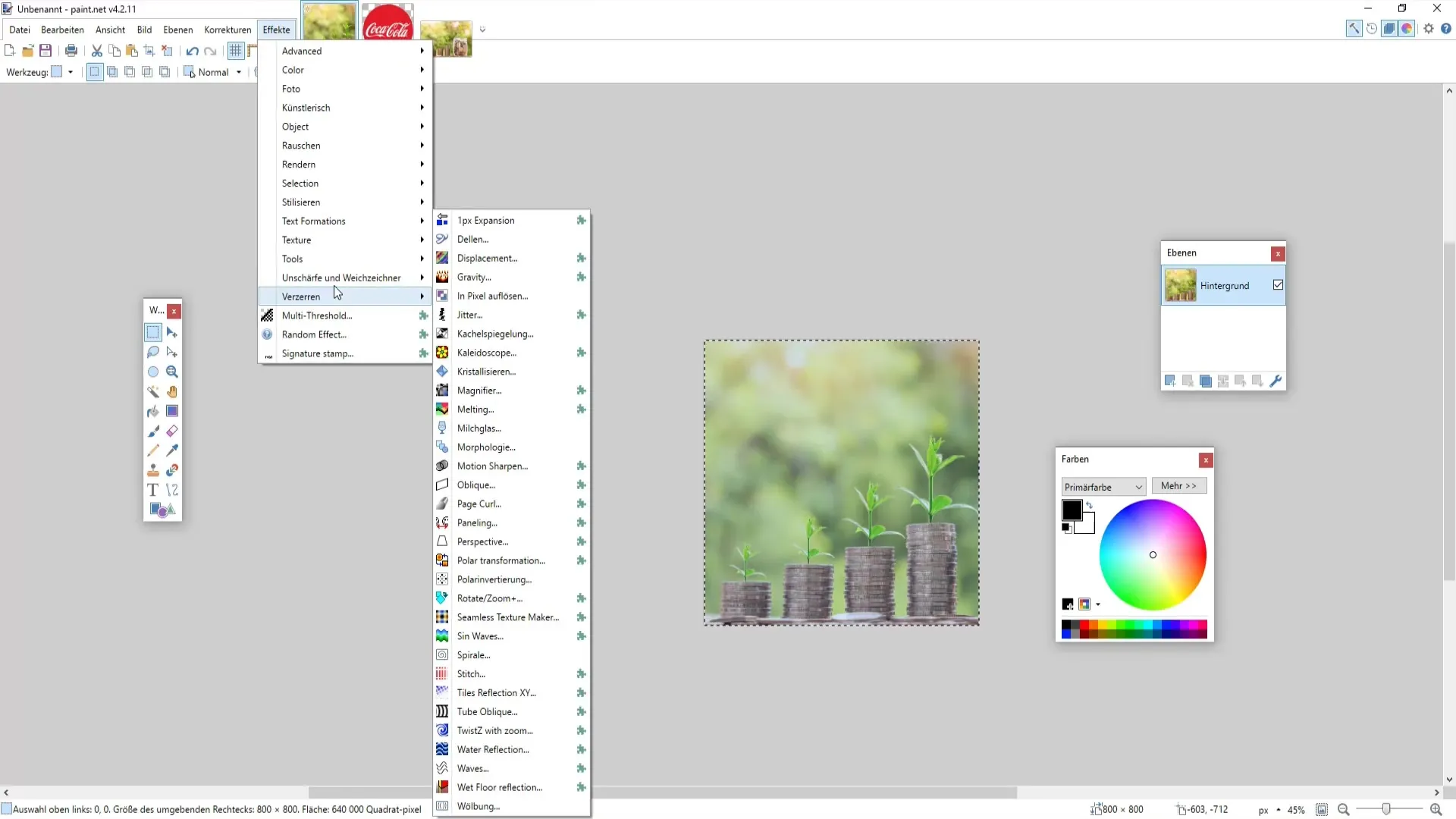
Тепер у вас є всі кроки, необхідні для створення власного поста "картинка в картинці" в Paint.NET. Пам'ятайте, що постійна практика допоможе вам ставати все кращими і кращими!
Підсумок
У цьому уроці ви дізналися, як створити привабливу публікацію для Instagram з ефектом "картинка в картинці" у Paint.NET. Ви дізналися про важливість вибору правильних фонів, логотипів і шрифтів, щоб надати вашій графіці привабливого вигляду і стилю.
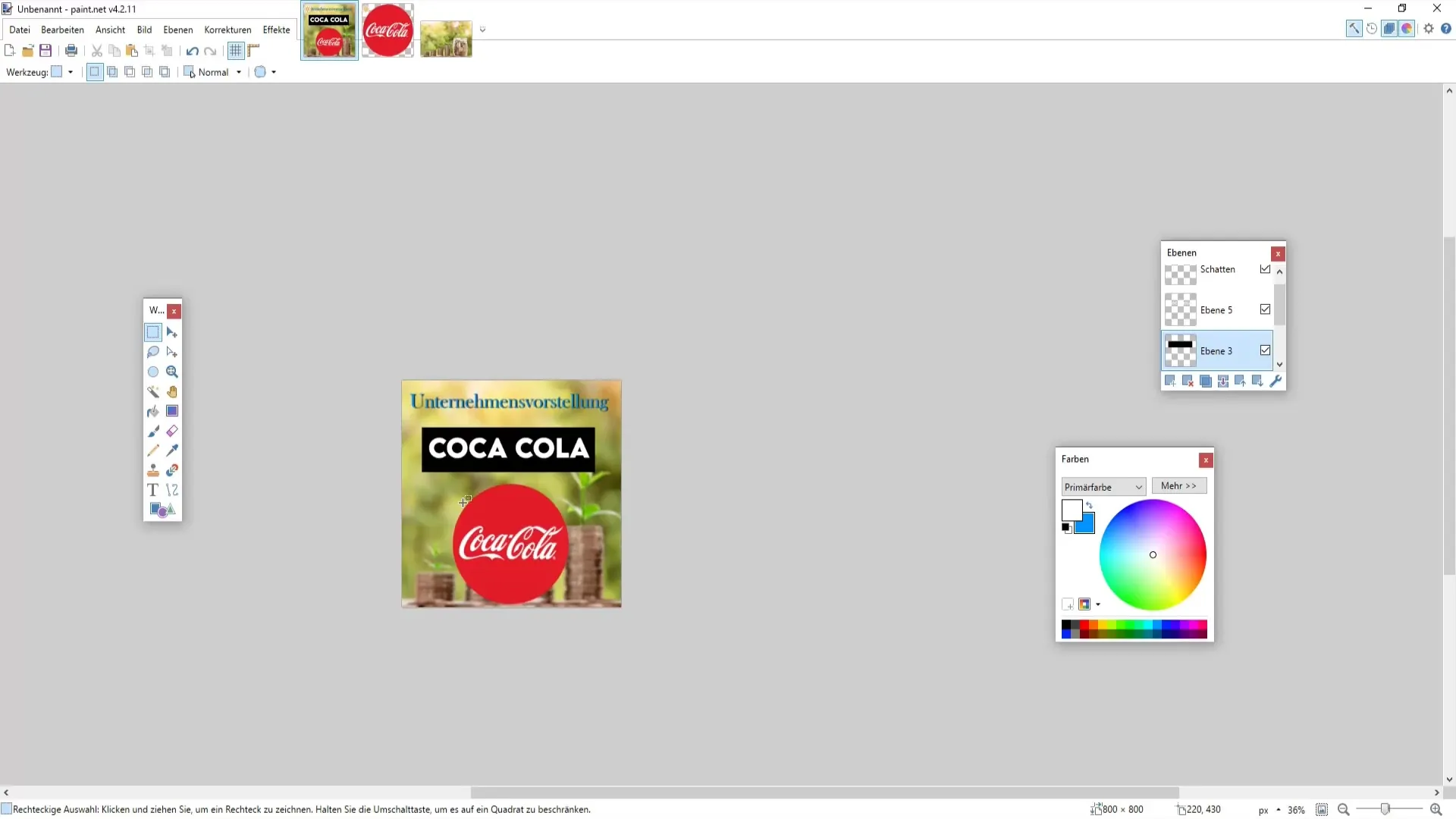
Поширені запитання
Як змінити розмір зображення в Paint.NET?Перейдіть до меню, виберіть "Зображення" і натисніть "Змінити розмір". Введіть потрібні розміри.
Як видалити небажані області з логотипу?За допомогою чарівної палички або інструменту "Прямокутник" виділіть небажані області та натисніть клавішу Delete.
Чи можна створювати анімовані пости за допомогою Paint.NET?Ні, Paint.NET в першу чергу призначений для статичної графіки. Для анімації слід використовувати іншу програму.
Які формати файлів можна зберігати в Paint.NET?Ви можете зберігати свої роботи у форматі.pdn (формат файлів Paint.NET) та експортувати їх у.png,.jpeg та інші формати.
Чи можна змінити шрифт?Так, виберіть текстовий інструмент, а потім виберіть інший шрифт або розмір у верхньому меню.


